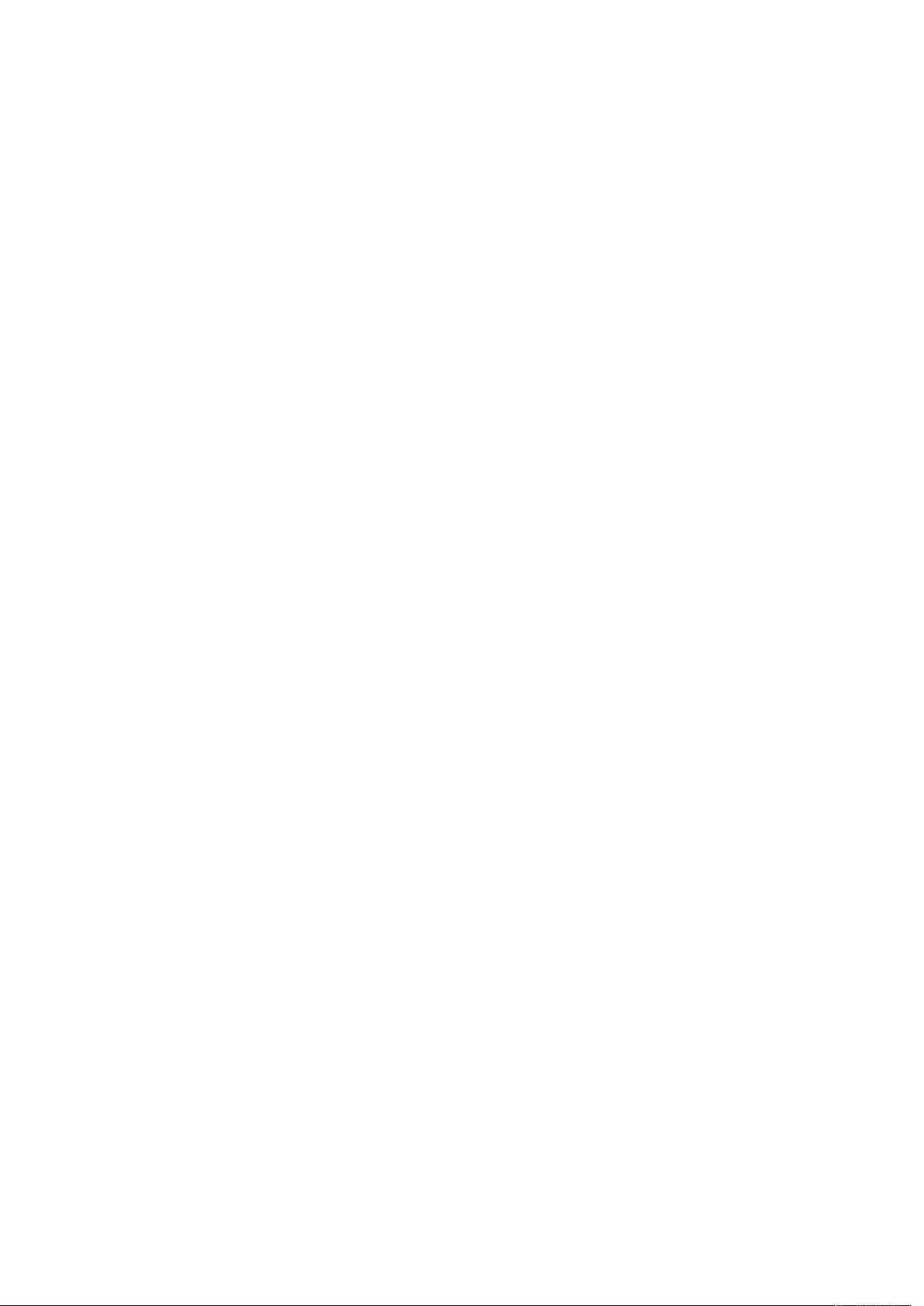C#高效写入Excel:多方法教程
在C#中将数据保存到Excel文件是一项常见的任务,尤其当处理大量数据或需要与Excel进行交互时。本文档提供了一种实用的方法,展示了如何使用Microsoft Office Interop库来操作Excel应用程序。以下步骤详细介绍了如何在C#中创建并写入Excel文件。
首先,我们需要导入必要的命名空间,包括`System`, `System.Collections.Generic`, `System.Text`, `System.Reflection`, 和 `Microsoft.Office.Interop.Excel`。这些命名空间包含了处理Excel操作所需的核心类和方法。
1. 创建Excel实例:
在`ExcelFiles`类中,我们通过`ExcelApplication excel = new ExcelApplication();`语句创建了一个Excel应用程序的实例。这将允许我们在程序中操作Excel的对象模型。
2. 打开或创建新工作簿:
代码中注释掉的`excel.Workbooks.Open()`语句用于打开一个已存在的Excel文件。如果你想从磁盘指定位置读取文件,需要传入文件路径参数。如果要新建一个工作簿,则使用`excel.Workbooks.Add(Missing.Value)`,这会创建一个新的空白工作簿。
3. 获取工作表和范围:
`Worksheetsheet = (Worksheet)excel.ActiveSheet;` 这行代码获取了当前活动的工作表。`Range range = sheet.get_Range(sheet.Cells[29, 2], sheet.Cells[29, 2]);` 定义了一个单元格范围,这里设置了为竖直对齐(`Orientation = Excel.XlOrientation.xlVertical`),并设置了字体居中。
4. 写入数据:
使用`range = sheet.get_Range("A1", Missing.Value);`获取一个特定的单元格,然后你可以通过`range.Value = "要写入的数据";`将数据写入该单元格。对于多行或多列数据,可以使用`Range`的`EntireRow`或`EntireColumn`属性,或者循环遍历一个集合来填充数据。
5. 隐藏Excel应用:
`excel.Visible = false;` 表示不显示Excel应用程序窗口,这对于在后台执行操作很有帮助,但如果你希望用户看到Excel,可以将此设置为`true`。
6. 处理异常和释放资源:
在`try`块中完成操作后,别忘了处理可能出现的异常,并确保在`finally`块中调用`excel.Quit()`关闭Excel应用程序,以释放资源并避免内存泄漏。
通过这个C#代码示例,开发者能够了解到如何在C#中利用Microsoft Office Interop库操作Excel,包括创建新工作簿、设置单元格样式和数据写入等基本操作。实际使用时,可根据需求灵活调整代码,以满足不同场景下的数据导出需求。
325 浏览量
254 浏览量
453 浏览量
309 浏览量
2414 浏览量
124 浏览量
112 浏览量
128 浏览量
237 浏览量
u010371343
- 粉丝: 0
最新资源
- 绿色免费条形码生成工具v1.0使用教程
- 基于Python的阴阳师屏幕点击工具
- Unity插件FX Maker v1.5.1版本发布
- AtCoder Anytime:使用Firebase与TypeScript开发教程
- Delphi D6D7环境下SuperObject操作Json实践
- AURUM V3.11 男装外贸商城Wordpress模板发布
- iOS图片滤镜使用与模糊效果处理技巧
- 零基础入门iOS8编程HelloWorld代码解析
- Notation v1.1.5273:便捷键盘操作的笔记软件体验
- 巴厘岛戴维帕大学官方站点:Laravel框架与CMS的结合
- Python中Matplotlib绘制汽车抽象描述
- 使用Python和Selenium控制谷歌浏览器访问百度
- EKOMMART V3.6:外贸独立站主题模板多合一解决方案
- 个人定时闹钟小程序功能全解析
- 51开发板基础实验教程:Proteus仿真指南
- JDK 8u251版下载指南:提升Windows x64系统性能